【摘要】:图7-24 “区域铣削驱动方法”对话框图7-24 “区域铣削驱动方法”对话框图7-25 “切削参数”的“策略”对话框图7-25 “切削参数”的“策略”对话框非切削移动单击非切削移动按钮,进入“非切削移动”对话框,进刀参数设置如图7-26所示。图7-26 “非切削移动”的“进刀”对话框图7-26 “非切削移动”的“进刀”对话框图7-27 生成刀轨图7-27 生成刀轨

在功能区单击“主页”→创建工序“ ”按钮,进入“创建工序”对话框,选择“工序子类型”中的区域轮廓铣
”按钮,进入“创建工序”对话框,选择“工序子类型”中的区域轮廓铣 ,“位置”项下面选择已创建的各项,如图7-20所示。单击“确定”,进入“区域轮廓铣”对话框并设置各参数,如图7-21所示。
,“位置”项下面选择已创建的各项,如图7-20所示。单击“确定”,进入“区域轮廓铣”对话框并设置各参数,如图7-21所示。

图7-20 “创建工序”对话框
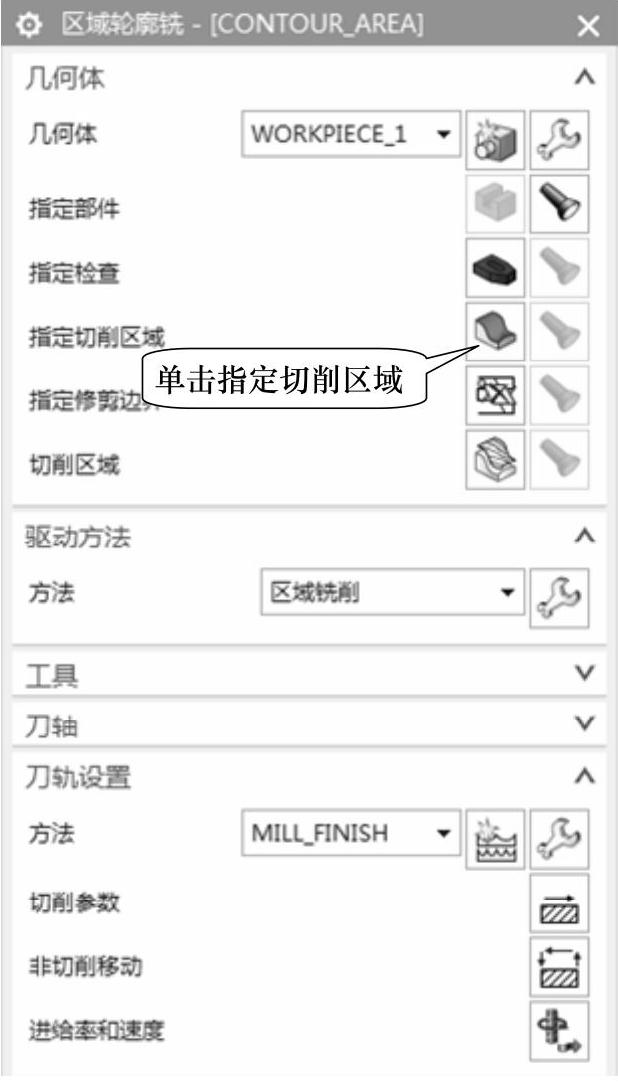
图7-21 “区域轮廓铣”对话框
(1)指定切削区域在“区域轮廓铣”对话框中单击指定切削区域 按钮,弹出“切削区域”对话框,如图7-22所示。在工作区图形中选择箭头所指的两个圆弧面,如图7-23所示。单击“确定”返回“区域轮廓铣”对话框。
按钮,弹出“切削区域”对话框,如图7-22所示。在工作区图形中选择箭头所指的两个圆弧面,如图7-23所示。单击“确定”返回“区域轮廓铣”对话框。
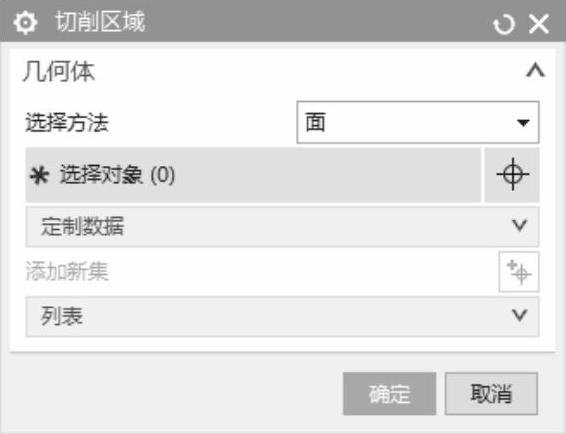
图7-22 “切削区域”对话框
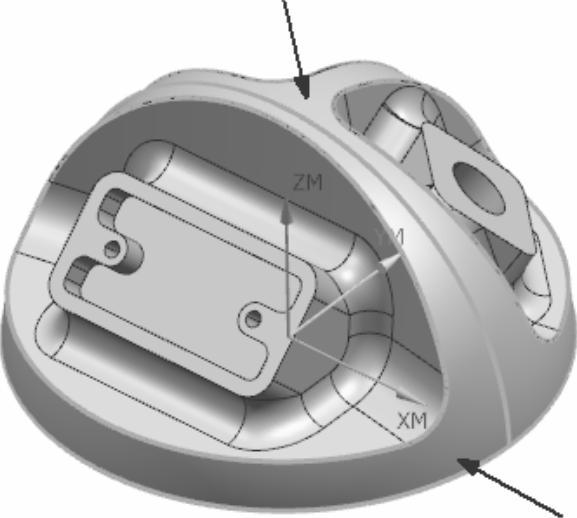
图7-23 指定切削区域
(2)设置驱动方法驱动方法默认为“区域铣削”,单击编辑 按钮,弹出“区域铣削驱动方法”对话框,参数设置如图7-24所示。
按钮,弹出“区域铣削驱动方法”对话框,参数设置如图7-24所示。
(3)切削参数单击切削参数 按钮,进入“切削参数”对话框,在“策略”选项卡设置延伸刀轨,勾选“在边上延伸”,并设置“距离”为0.5000mm,如图7-25所示。(www.xing528.com)
按钮,进入“切削参数”对话框,在“策略”选项卡设置延伸刀轨,勾选“在边上延伸”,并设置“距离”为0.5000mm,如图7-25所示。(www.xing528.com)
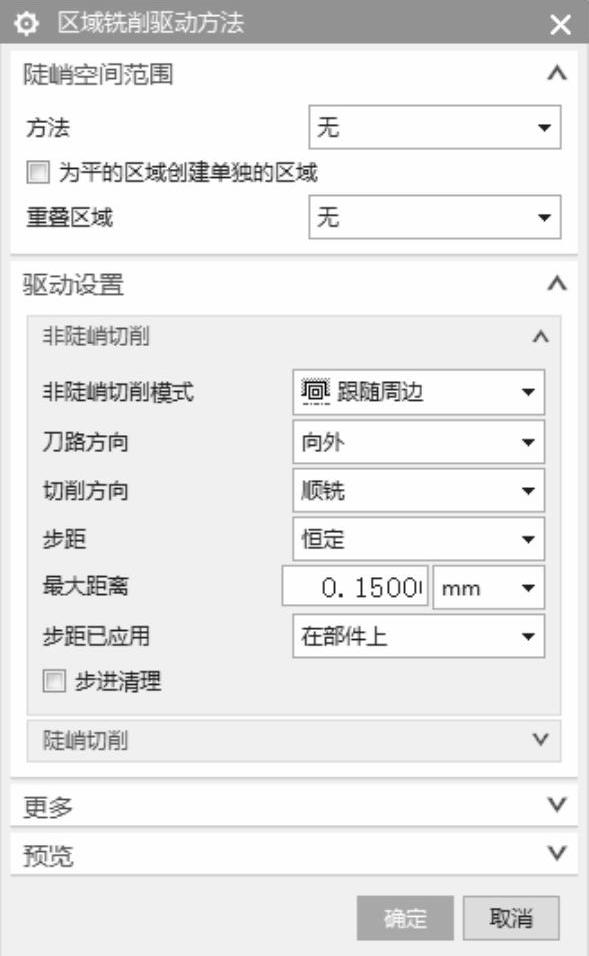
图7-24 “区域铣削驱动方法”对话框
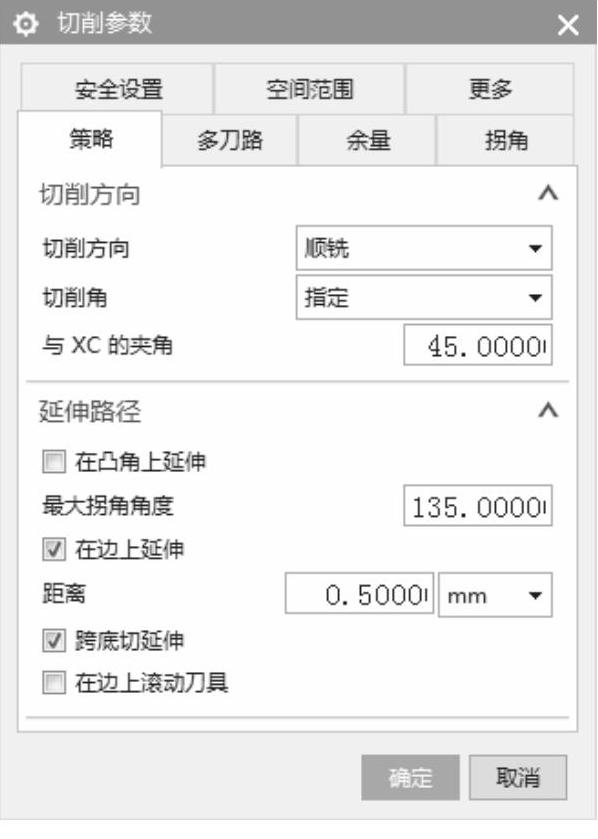
图7-25 “切削参数”的“策略”对话框
(4)非切削移动单击非切削移动 按钮,进入“非切削移动”对话框,进刀参数设置如图7-26所示。
按钮,进入“非切削移动”对话框,进刀参数设置如图7-26所示。
(5)进给率和速度单击进给率和速度 按钮,进入“进给率和速度”对话框,“主轴速度”输入12000,“进给率”设置为2000。
按钮,进入“进给率和速度”对话框,“主轴速度”输入12000,“进给率”设置为2000。
参数设置完成后,单击生成 按钮生成刀轨,如图7-27所示。
按钮生成刀轨,如图7-27所示。
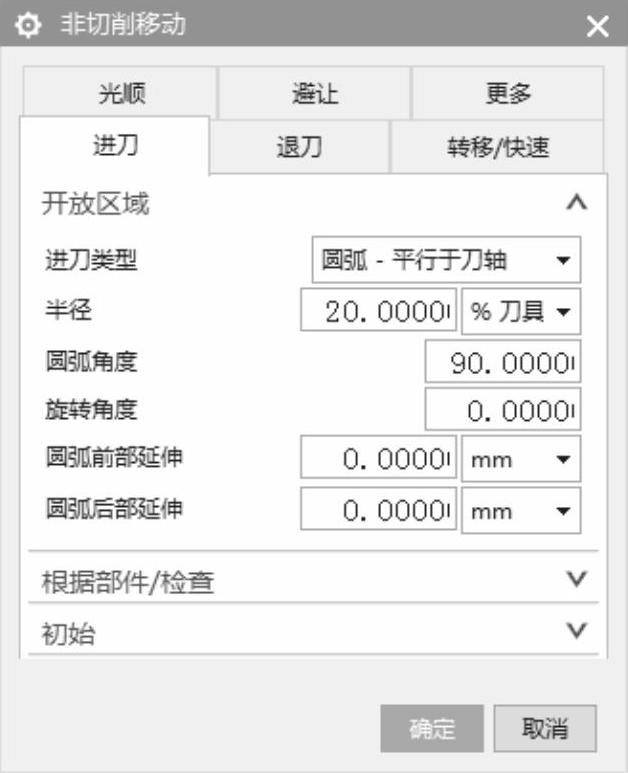
图7-26 “非切削移动”的“进刀”对话框
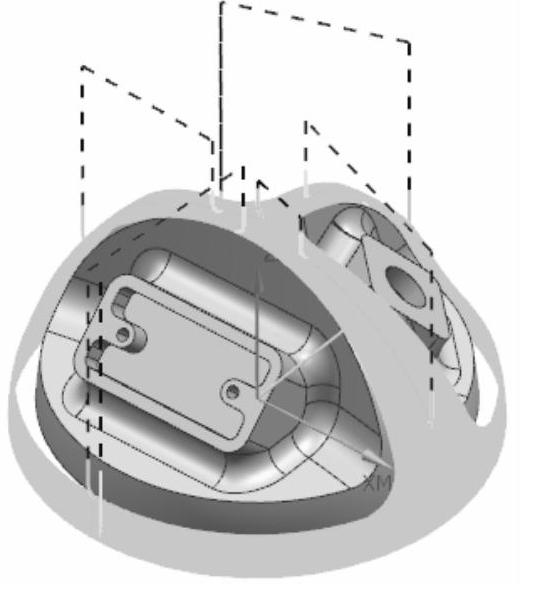
图7-27 生成刀轨
免责声明:以上内容源自网络,版权归原作者所有,如有侵犯您的原创版权请告知,我们将尽快删除相关内容。




